Como enviar dinheiro por e-mail com o Google Pay
Os pagamentos eletrônicos percorreram um longo caminho desde que a Western Union(Western Union) introduziu a transferência de dinheiro em 1871. Os serviços de pagamento on(Online) -line agora são comuns, e um relatório recente(recent report) patrocinado pela TransUnion e conduzido pela The Economist Intelligence Unit descobriu que um dos principais indicadores das chances de uma empresa fora do negócio é se fornece ou não aos consumidores uma maneira de baixo atrito para concluir suas transações digitais.
No entanto, a mudança é constante e os aplicativos vêm e vão. O Google(Google) é especialmente notório por encerrar o suporte para serviços amados. ( RIP , Google Reader .) De tempos em tempos, você pode ter que lidar com os golpes e encontrar novas maneiras de realizar o que precisa fazer.

Caso em questão: os usuários do universo de aplicativos e serviços do Google podem se lembrar de que você costumava anexar pagamentos a mensagens e textos do Gmail selecionando o ícone "anexar dinheiro". Era uma maneira muito fácil de enviar dinheiro a alguém no Gmail . De fato, até julho de 2020(July 2020) , qualquer pessoa com conta do Google Pay poderia usar esse serviço para enviar dinheiro e solicitar ou receber pagamentos por meio de integrações no Gmail , Android Messages , iMessages, Google Contacts e Google Assistant . Agora que essa funcionalidade não está mais disponível, o que os usuários devem fazer?
A boa notícia é que você ainda pode usar o app Google Pay para enviar, solicitar e receber pagamentos. Os usuários podem instalar o aplicativo ( iPhone / Android ) ou acessar a Central de pagamentos do Google(Google Payments Center) em qualquer navegador da web.
Ter o aplicativo instalado significa que você pode aproveitar as opções de pagamento sem contato em lojas, postos de gasolina, restaurantes, cinemas e até mesmo em alguns sistemas de transporte público, em qualquer lugar que aceite o Google Pay(anywhere that accepts Google Pay) . E, claro, você pode enviar dinheiro para um indivíduo.
Como enviar dinheiro com o Google Pay
Veja como usar o app Google Pay para enviar dinheiro a alguém.
- Abra o app Google Pay.
- Selecione o ícone Enviar .(Send )

- Toque no botão Enviar ou solicitar(Send or request) .
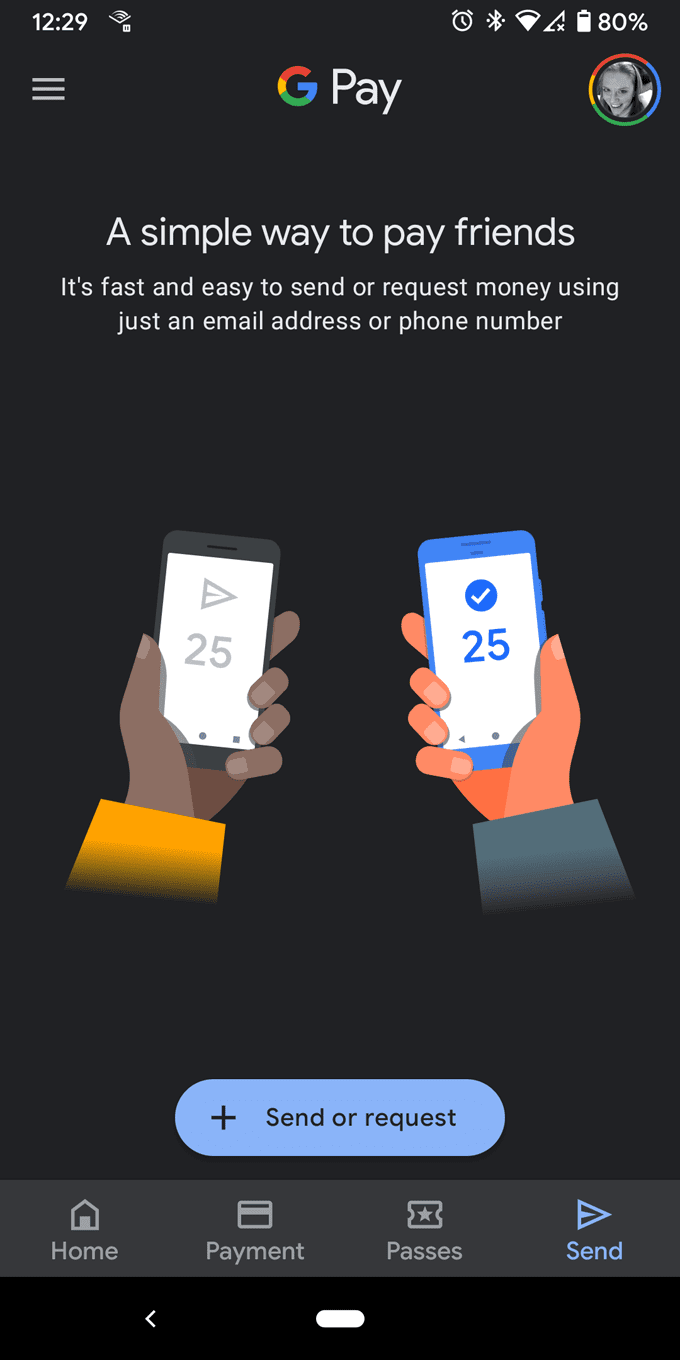
- Ative os contatos,(Turn on contacts) se desejar.

- Dê permissão ao aplicativo para acessar seus contatos.

- Procure a pessoa para quem você deseja enviar dinheiro.

- Selecione a pessoa – seu número de telefone celular ou endereço de e-mail funcionará.
- Especifique quanto dinheiro você deseja enviar (ou solicitar).

- Adicione uma nota se quiser.

- Em seguida, pressione o botão Enviar(Send ) ou Solicitar(Request ) para concluir a transação.
Como enviar dinheiro pelo (Money Via)site da Central de pagamentos(Google Payments Center Website) do Google
Mesmo que você tenha o aplicativo instalado em seu telefone, talvez queira visitar a Central de pagamentos do Google(Google Payments Center) em pay.google.com em um navegador da web.
Lá, você pode visualizar sua atividade, enviar ou solicitar dinheiro, adicionar ou remover formas de pagamento, visualizar as assinaturas e serviços pelos quais está pagando com o Google Pay(Google Pay) e editar a lista de endereços associados à sua conta do Google Pay .
Veja como enviar dinheiro para alguém no site da Central de pagamentos do Google(Google Payments Center) .
- Faça login se ainda não o fez.

- Selecione a guia Enviar ou solicitar dinheiro .(Send or request money)

- Digite a quantia em dinheiro, o nome do destinatário, endereço de e-mail ou número de telefone celular e uma nota no campo de memorando para lembrá-lo do motivo do pagamento.

- Ao contrário das empresas, as pessoas individuais geralmente não são configuradas para aceitar cartões de crédito, portanto, pode ser necessário usar um cartão de débito para enviar dinheiro a um indivíduo. Se você não vinculou um cartão de débito à sua conta do Google Pay , clique no botão Adicionar cartão de débito(Add debit card) , preencha os detalhes do cartão e toque em salvar(save) .
- Então, se tudo estiver correto, pressione Enviar(Send) e está tudo pronto.

Outros recursos do Google Pay
O Google Pay(Google Pay) facilita o pagamento de amigos na hora para que você não se esqueça.

Você pode até agendar lembretes para pagamentos e solicitações recorrentes no aplicativo e no site.

O mais novo recurso do Google Pay é a capacidade de armazenar ingressos para shows e cartões de embarque. Ao comprar um ingresso de empresas participantes, você será solicitado a salvá-lo no Google Pay . Em seguida, você pode acessar o bilhete ou cartão de embarque selecionando Passes no app Google Pay.

Ao todo, você pode descobrir que os métodos de pagamento sem contato, como o Google Pay(Google Pay) , são ainda mais desejáveis e convenientes em uma pandemia do que nunca. Ao usar o Google Pay(Google Pay) para comprar mantimentos, gasolina e utensílios domésticos, você reduz os riscos associados ao contato com superfícies contaminadas.
E se você achar que está tendo problemas para usar o Google Pay(Google Pay) on-line ou em lojas físicas, a Ajuda do Google Pay(Google Pay Help) pode ajudá-lo.
Related posts
Como Unsend um Email em Gmail
O 20 Best Gmail Add-ons and Extensions para usuários Email Power
3 truques do Gmail para reduzir o spam e organizar o e-mail
Como usar Google Sheets Drop Down Lists
9 Hidden Recursos em Google Maps Você deve verificar
Como Backup Google Chrome History
Por que Does Chrome Have So muitos processos correndo?
Como fazer um Google Form: A Complete Guide
Como usar Google Calendar: 10 Pro Tips
O que é um Metric and Dimension em Google Analytics?
Como usar Stops múltiplo em Google Maps
Como ver o seu Google Maps Search History
Como usar o Google Family Calendar para manter o seu Family no Time
Como excluir YouTube History and Search Activity
Como Tarefas Use Google - Guia de Introdução
Como Application Launcher para Google Drive Works
Google My Activity: Por que você deveria se preocupar
Como fazer um Business Card em Google Drive
O que é um erro Google “Traffic Unusual” e como corrigi-lo
Como fazer um Line Graph em Google Sheets
